Odoo adalah ERP OpenSource. Nama sebelumnya adalah "Open ERP". Odoo / OpenERP adalah rangkaian lengkap aplikasi bisnis dan manajemen perusahaan open-source termasuk Penjualan, CRM, Manajemen proyek, Manajemen gudang, Manufaktur, Manajemen Keuangan, dan Sumber Daya Manusia, dll. “Odoo” yang singkat dan tajam memiliki keuntungan karena mudah untuk menggabungkan dengan nama produk tertentu di setiap sektor, untuk membuat solusi seperti CMS Odoo, Odoo Commerce, dan sebagainya. Ini tersedia di cloud atau di tempat dan paling cocok untuk perusahaan kecil hingga menengah.
Kita akan menginstal Odoo 8 (sebelumnya OpenERP) pada Ubuntu 18.04/15.04 dalam tutorial ini. Ini akan menunjukkan cara menginstal Odoo versi 8 terbaru dari awal menggunakan Penginstal Paket karena Odoo menyediakan paket penginstal untuk Windows, distribusi berbasis deb, dan paket berbasis RPM yang secara otomatis menyiapkan semua dependensi.
Setup Ubuntu 18.04/15.04 Server dengan Prasyarat
Pertama-tama kami akan menyiapkan server ubuntu dengan pembaruan terbaru dan paket yang diperlukan untuk mengatur Odoo 8 (OpenERP). Mari masuk ke server Anda, buka terminal baris perintahnya dan jalankan perintah di bawah ini untuk memperbarui sistem Anda dengan paket terbaru dan pembaruan keamanan.
root@ubuntu-15:~# apt-get updateSebelum melanjutkan ke instalasi Odoo, pastikan Anda menggunakan mesin Ubuntu yang baru diinstal. Odoo membutuhkan Python 2.7+ dan PostgreSQL 9. Di server Ubuntu 15.04, Python 2.7+ diinstal secara default sehingga kita harus menginstal PostgreSQL dengan server Web Apache dan paket pendukung Python lainnya untuk Odoo.
1) Memasang Pustaka Python
Instalasi Odoo bergantung pada sejumlah Pustaka Python, jadi jalankan perintah berikut untuk memasang pustaka Python yang diperlukan.
root@ubuntu-15:~# apt-get install -y python-decorator python-docutils python-feedparser python-imaging python-ldap python-libxslt1 python-mako python-mock python-openid python-passlib python-psutil python-pybabelAnda mungkin mendapatkan indikasi di bawah ini saat menginstal pustaka Python untuk memperbaiki beberapa dependensi yang tidak terpenuhi.
You might want to run 'apt-get -f install' to correct these:
The following packages have unmet dependencies.
python-docutils : Depends: python-roman but it is not going to be installed
Depends: docutils-common (= 0.12+dfsg-1) but it is not going to be installed
Recommends: python-pil but it is not going to be installed
Recommends: python-pygments but it is not going to be installed
Recommends: docutils-doc (= 0.12+dfsg-1) but it is not going to be installed
python-imaging : Depends: python-pil but it is not going to be installed
python-libxslt1 : Depends: python-libxml2 but it is not going to be installed
python-mako : Depends: python-markupsafe but it is not going to be installed
python-pybabel : Depends: python-babel but it is not going to be installed
E: Unmet dependencies. Try 'apt-get -f install' with no packages (or specify a solution).Seperti disebutkan di atas, mari jalankan perintah di bawah ini untuk memperbaiki dependensi yang belum terpenuhi dan menginstal daftar paket dependen.
root@ubuntu-15:~# apt-get -f install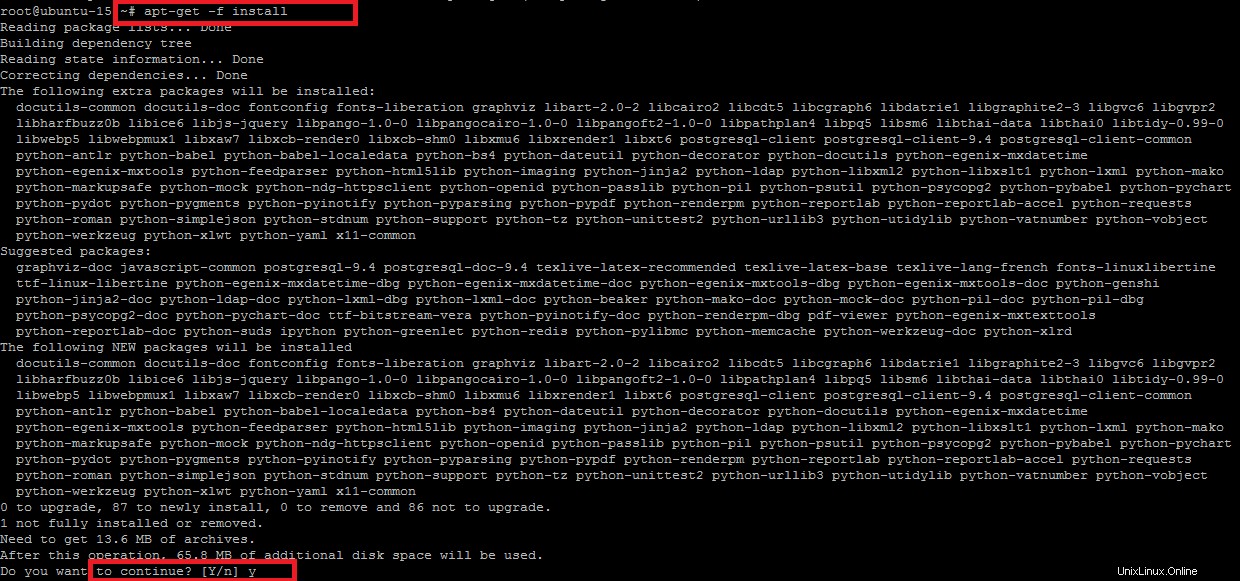
2) Menginstal PostgreSQL
Untuk menginstal PostgreSQL kita akan menggunakan utilitas Tasksel karena lebih mudah dan mudah. Ketik perintah berikut dan pilih server PostgreSQL untuk instalasi:
Jalankan perintah di bawah ini untuk menginstal utilitas taskel jika belum diinstal.
root@ubuntu-15:~# apt-get install tasksel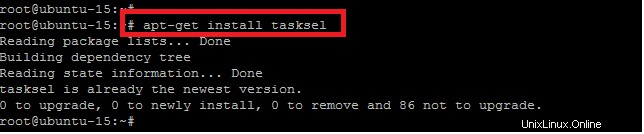
Kemudian jalankan taskel dan pilih paket yang ingin Anda instal termasuk database PostgreSQL seperti yang ditunjukkan di bawah ini.
root@ubuntu-15:~# tasksel
3) Memasang Server Web
Odoo OpenERP adalah aplikasi berbasis web sehingga Anda harus menginstal dan menjalankan server web apa pun di server Anda. Jika belum terinstal di sistem Anda, jalankan perintah di bawah ini untuk menginstal server Web Apache dan memulai layanannya.
root@ubuntu-15:~# apt-get install apache2
root@ubuntu-15:~# service apache2 status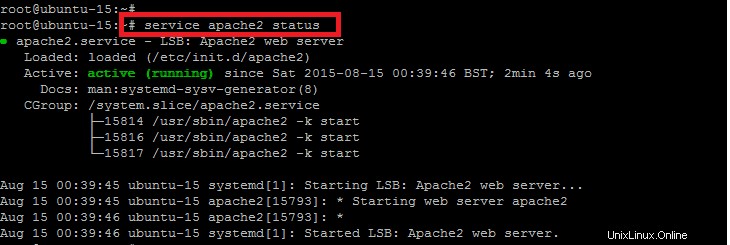
Anda dapat menguji keberhasilan instalasi server web Anda dengan membuka tautan di bawah ini dengan alamat IP server Anda dan memastikan bahwa port default server web Apache diizinkan di firewall.
http://your_localhost_IP/
Menginstal Odoo (OpenERP)
Sekarang kita akan melanjutkan ke instalasi Odoo. Kita harus mengunduh file instalasi Odoo terlebih dahulu menggunakan perintah berikut untuk mengunduh versi 8 Odoo untuk Linux atau kunjungi www.odoo.com/page/download dan masukkan detail Anda untuk mengunduh paket di localhost Anda dengan memilih versi yang diperlukan untuk OS Anda .
root@ubuntu-15:~# wget http://nightly.odoo.com/8.0/nightly/deb/odoo_8.0.latest_all.deb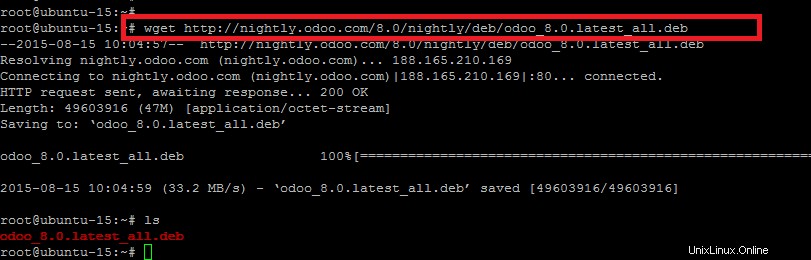
Jalankan perintah dpkg untuk menginstal paket Debian yang diunduh dari Odoo.
root@ubuntu-15:~# dpkg -i odoo_8.0.latest_all.deb
Mengonfigurasi aplikasi Odoo OpenERP
File konfigurasi default untuk server terletak di (/etc/odoo/openerp-server.conf) , Buka ini dengan editor yang Anda instal dan konfigurasikan kata sandi database Anda.
root@ubuntu-15:~# vim /etc/odoo/openerp-server.conf[options]
; This is the password that allows database operations:
; admin_passwd = admin
db_host = False
db_port = False
db_user = odoo
db_password = odoo123
addons_path = /usr/lib/python2.7/dist-packages/openerp/addons
:wq!Setelah melakukan perubahan konfigurasi, mulai ulang layanan layanan Odoo, lalu periksa statusnya untuk memastikan bahwa layanan tersebut aktif dan berfungsi dengan baik.
root@ubuntu-15:~# service odoo restart
root@ubuntu-15:~# service odoo status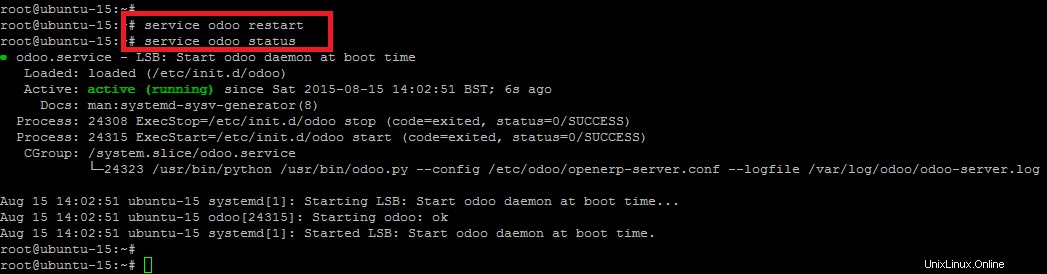
Manajemen Basis Data Odoo
Sekarang buka browser Web Anda dan pergi ke http://your_server_ip:8069, isi kolom input dan klik tombol “Buat Database” seperti yang ditunjukkan di bawah ini.
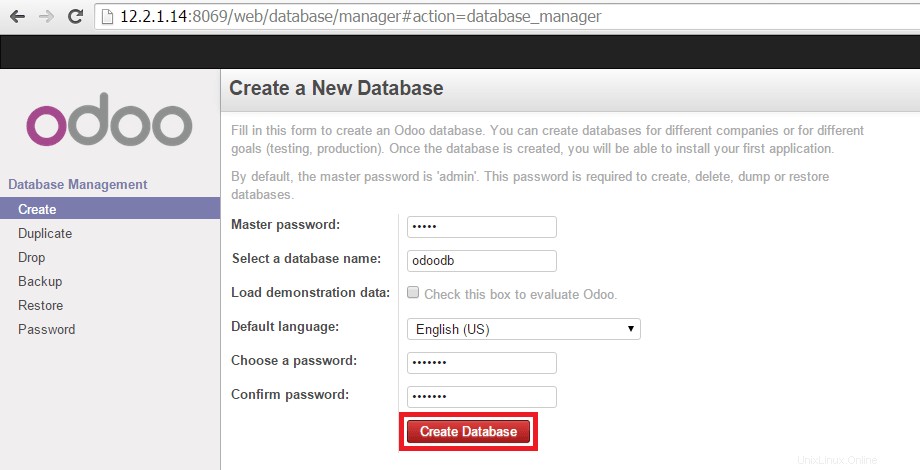
Setelah database dibuat, Anda akan diarahkan ke panel admin tempat Anda dapat mengubah sandi, mengelola aplikasi, pengguna, dan setelan lainnya.
Memasang Modul Lokal (Manajemen Proyek) di Odoo
Sekarang Anda dapat menginstal modul yang ingin Anda instal di Server Odoo Anda, sebagai contoh kami akan menunjukkan proses instalasi salah satu Modul Odoo yang tersedia yaitu "Manajemen Proyek". Pilih Modul dan pilih pada gambar di bawah ini dan klik tombol Instal.

Klik tombol "Buat" untuk memulai proyek baru tempat Anda dapat mengatur aktivitas dan merencanakan tugas, dll.
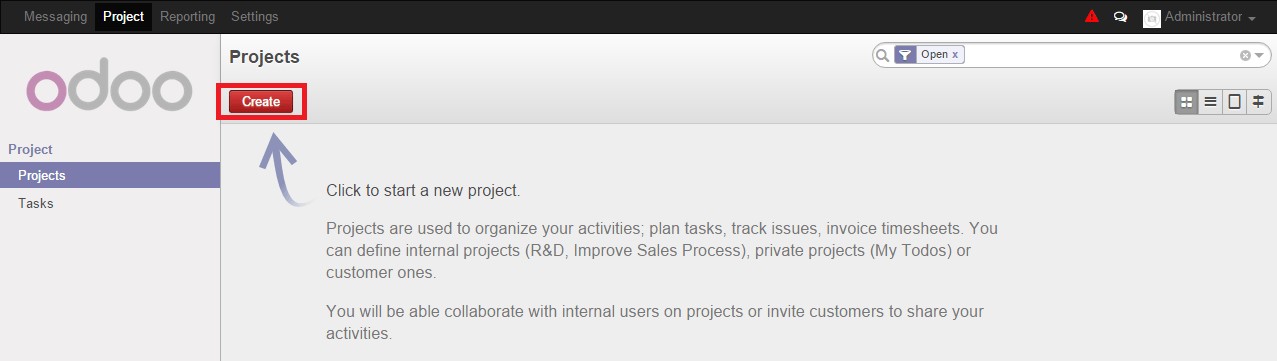
Kemudian di jendela berikutnya Anda harus memberikan rincian yang diperlukan tentang proyek baru Anda, di mana Anda akan memilih nama proyek baru, pelanggan Anda dan manajer proyek dengan tim Anda. Setelah Anda mengonfigurasi detail tentang proyek baru Anda, klik tombol "Simpan".
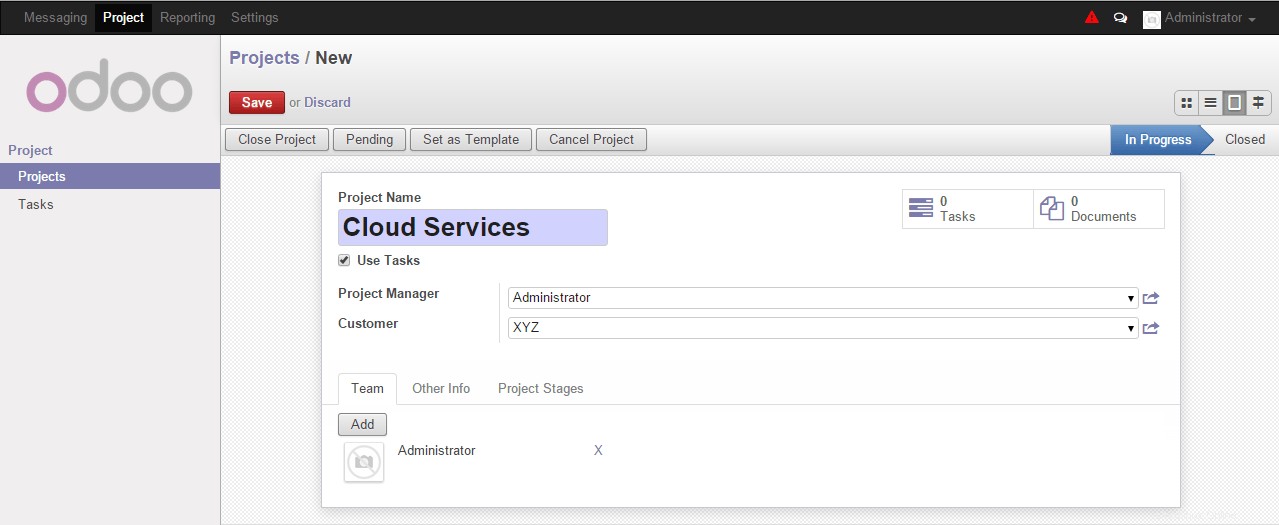
Semoga tutorial ini bermanfaat, Sekarang Anda dapat menginstal modul lain Ada lebih dari 200 modul gratis yang tersedia yang dapat Anda pilih dan instal dengan model bisnis gratisnya, OpenERP menggabungkan keunggulan sistem ERP lengkap dengan fleksibilitas in- solusi rumah.